|

©Copyright by Sina
30.11.2007
Dieses Tutorial stammt
allein aus meiner eigenen Handschrift
Es darf ohne meine
Zustimmung weder kopiert noch auf anderen Seiten
zum Download angeboten
werden. Die von mir verwendeten
Materialien stammen aus Tubentauschgruppen.
Das © Copyright liegt
allein bei den jeweiligen Herstellern.
Bild 69 Xmas

du
brauchst für dieses tut
PSP X2, aber es geht auch mit niedrigeren versionen
das
material dazu : KEIN MATERIAL DAZU
du brauchst:
3 tube, 2 gif
filter: fm tile tools> blend emboss bekommst du hier:
hier
filter: unlimited 2.0 hier:
hier
entpacke alles
die filter in den plugin ordner und los gehts.............
****************************************************************************************
nun
psp programm öffnen und alle dateien aus dem zip öffnen
1.
öffne neues tranparentes blatt 550x450
vordergrundfarbe #01007c, hintergrundfarbe #000000
suche auf der hintergrundfarbe ein goldmuster und auf der
vordergrundfarbe erstellst du folgenden farbverlauf
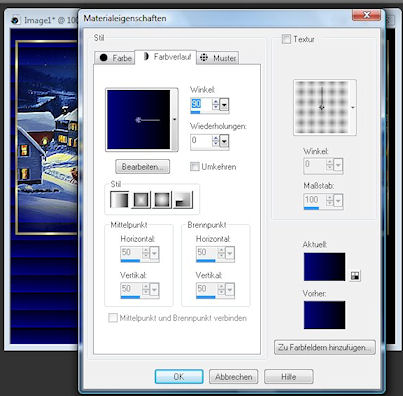
fülle die ebene damit, effekte, textureffekte, jalousie

~~~~~~~~~~~~~~~~~~~~~~~~
2.
ebene, neue rasterebene, aktiviere dein auswahlwerkzeug,
ziehe in rechteck im oberen teil deines bildes auf, fülle
diese auswahl mit dem goldmuster, auswahl ändern, vekleinern
2pixel, drücke auf deiner tastatur die delete taste, auswahl
aufheben,
öffne das tube landschaft, bild, grösse ändern, verkleinern 70%,
bearbeiten, kopieren, einfügen als neue ebene in den goldrahmen,
ziehe das tube schön nach oben und nach rechts, ebene, dupplizieren,
bild vertikal spiegeln, ziehe es auch richtung linken rand, schaue
auf meinem bild, aktivere dein radierer und radiere vorsichtig alles
was auf und über dem goldrand ist weg, bleibe auf dieser ebene,
effekte, vm natural, sparkle
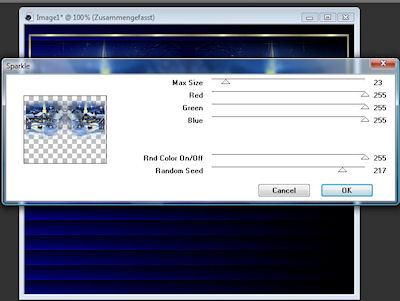
~~~~~~~~~~~~~~~~~~~~~~~~
3.
effekte, fm
tile tools, blend emboss, standardeinstellung, öffne das
tube baum, bearbeiten, kopieren, einfügen als neue ebene in dein bild,
setze ihn auf die linke untere seite, effekte, fm tile tools, blend
emboss, standardeinstellung, effekte, 3d effekte, schlagschatten
5, 5, 100, 5 schwarz,
öffne das tube lady, setze sie auf die rechte seite, effekte, 3d effekte,
schlagschatten 15, 15, 75, 15 schwarz, effekte, fm tile tools, blend
emboss, standardeinstellung, aktiviere dein textwerzeug, auf vektor
erstellen,
schreibe titel oder dein name, ebene umwandeln in rasterebene, effekte,
3d effekte, schlagschatten 2, 2, 100, 2 schwarz, gerade noch einmal den
gleichen schlagschatten, ebenen, zusammenfassen,
sichtbar zusammenfassen
~~~~~~~~~~~~~~~~~~~~~~~~~~~~~~
4.
bild, rand hinzufügen, 1pixel schwarz, 2pixel weiss, markiere den weissen
rand mit
dem zauberstab, fülle ihn mit dem goldmuster, auswahl aufheben,
rand 1pixel schwarz, ebene, neue rasterebene, mache dein wasserzeichen
~~~~~~~~~~~~~~~~~~~~~~~~
5.
animationsshop starten,
bearbeiten, kopieren, ativiere deinen animaionsshop füge dort das kopierte
bild als neue animation ein, öffne das silver.gif, wie man sieht hat es 8
einzelbilder, nun zurück zu unserem bild, mit der rechten maustaste auf
das
bild klicken und dann das bild dupplizieren, solange bis wir 8 bilder
haben,
klicke nun das erste bild an, drücke an der tastatur die shift taste und
fahre
bei deinem bild bis zum bild nr 8 und dann klicke ins letzte bild und
somit
sollte alles aktiviert sein, oder klicke ins erste bild und dann oben im
menue
auf *bearbeiten* alle auswählen, mache nun das gleiche mit dem silver.gif,
dann ziehe mit der liniken maustaste das erste bild, im silver.gif auf das
erste
bild von dir und setze es oben oder zuerst links hin, lasse aber erst die
maus
los, wenn das gif am richtigen ort sitzt,
das gleiche mache mit allen anderen gif, dann öffne das gif candle, hier
das gleiche, erstes bild anklicken, alles markieren, rechte maustaste,
dupplizieren, gehe zum letzten bild, dort mit rechter maustaste einfügen,
nach dem aktuell ausgewählten einzelbild, dann hast du auch beim
candle 8 bilder, dann im menue animation, animationsgrösse ändern
50%, dann auch hier, klick auf das erste bild und ziehe mit der maus auf
dein grosses bild und lasse das candle erst dann los wenn es am richtige
platz ist, es sollten 3 stück sein schaue auf meinem bild,
wenn du fertig bist kannst du dein bild laufen sehen, dazu klicke oben in
dem menue auf animationswiedergabe und schon läuft dein bild,
abspeichern als gif und fertig
~~~~~~~~~~~~~~~~~~~~~~~~
jetzt ist dein bild fertig und du kannst es abspeichern :-)
ich hoffe es hat dir spass gemacht!


Zürich, 30.11.2007
|